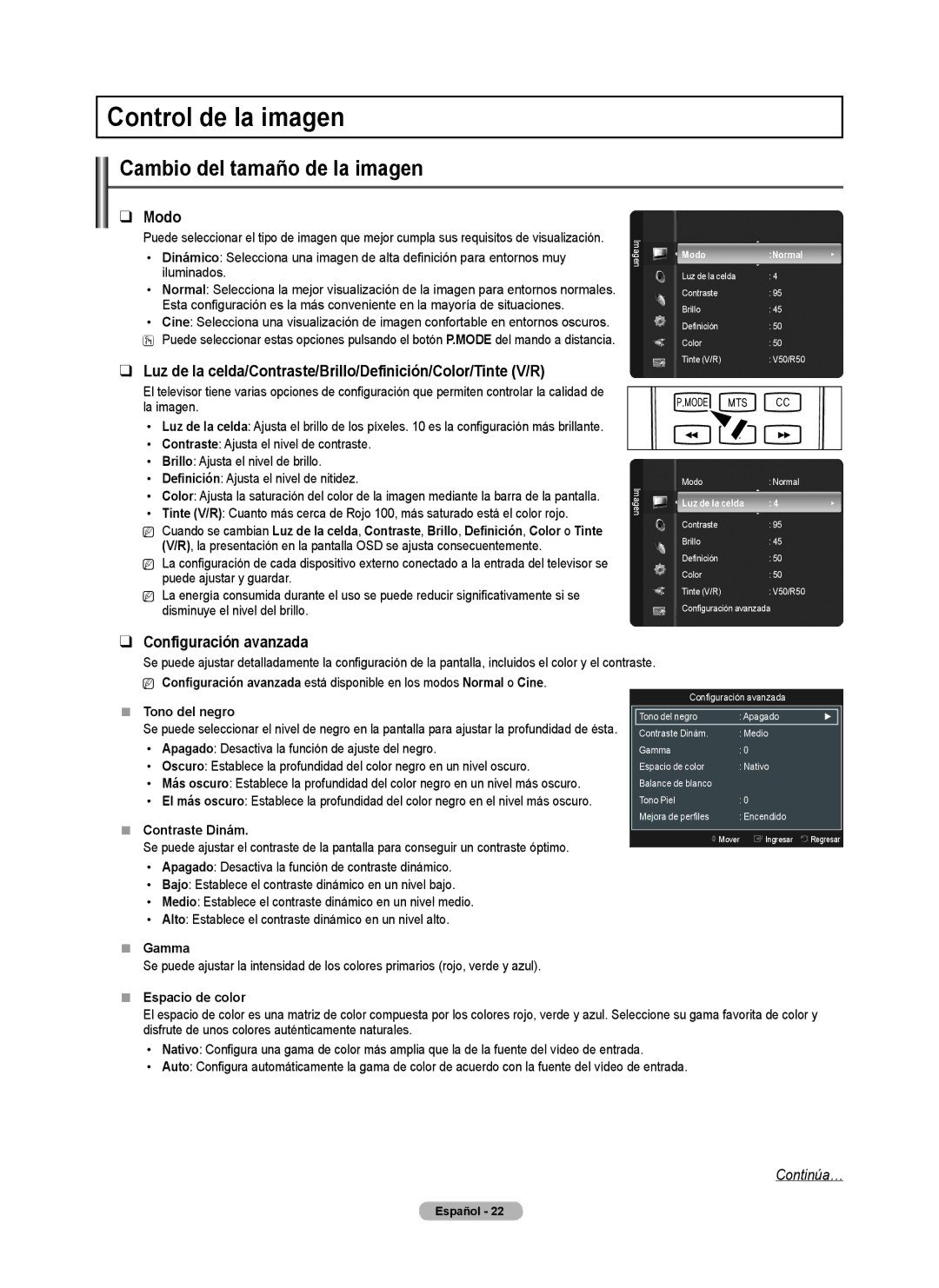Control de la imagen
Cambio del tamaño de la imagen
❑Modo
Puede seleccionar el tipo de imagen que mejor cumpla sus requisitos de visualización.
•Dinámico: Selecciona una imagen de alta definición para entornos muy iluminados.
•Normal: Selecciona la mejor visualización de la imagen para entornos normales. Esta configuración es la más conveniente en la mayoría de situaciones.
•Cine: Selecciona una visualización de imagen confortable en entornos oscuros. O Puede seleccionar estas opciones pulsando el botón P.MODE del mando a distancia.
❑Luz de la celda/Contraste/Brillo/Definición/Color/Tinte (V/R)
El televisor tiene varias opciones de configuración que permiten controlar la calidad de la imagen.
•Luz de la celda: Ajusta el brillo de los píxeles. 10 es la configuración más brillante.
•Contraste: Ajusta el nivel de contraste.
•Brillo: Ajusta el nivel de brillo.
•Definición: Ajusta el nivel de nitidez.
•Color: Ajusta la saturación del color de la imagen mediante la barra de la pantalla.
•Tinte (V/R): Cuanto más cerca de Rojo 100, más saturado está el color rojo.
NCuando se cambian Luz de la celda, Contraste, Brillo, Definición, Color o Tinte (V/R), la presentación en la pantalla OSD se ajusta consecuentemente.
NLa configuración de cada dispositivo externo conectado a la entrada del televisor se puede ajustar y guardar.
NLa energía consumida durante el uso se puede reducir significativamente si se disminuye el nivel del brillo.
Imagen
Imagen
Modo | :Normal | ► |
Luz de la celda | : 4 |
|
Contraste | : 95 |
|
Brillo | : 45 |
|
Definición | : 50 |
|
Color | : 50 |
|
Tinte (V/R) | : V50/R50 |
|
P.MODE MTS CC
Modo: Normal
Luz de la celda | : 4 | ► |
Contraste | : 95 |
|
Brillo | : 45 |
|
Definición | : 50 |
|
Color | : 50 |
|
Tinte (V/R) | : V50/R50 |
|
Configuración avanzada
❑Configuración avanzada
Se puede ajustar detalladamente la configuración de la pantalla, incluidos el color y el contraste.
NConfiguración avanzada está disponible en los modos Normal o Cine.
Tono del negro
Se puede seleccionar el nivel de negro en la pantalla para ajustar la profundidad de ésta.
•Apagado: Desactiva la función de ajuste del negro.
•Oscuro: Establece la profundidad del color negro en un nivel oscuro.
•Más oscuro: Establece la profundidad del color negro en un nivel más oscuro.
•El más oscuro: Establece la profundidad del color negro en el nivel más oscuro.
Contraste Dinám.
Se puede ajustar el contraste de la pantalla para conseguir un contraste óptimo.
•Apagado: Desactiva la función de contraste dinámico.
•Bajo: Establece el contraste dinámico en un nivel bajo.
•Medio: Establece el contraste dinámico en un nivel medio.
•Alto: Establece el contraste dinámico en un nivel alto.
Gamma
Se puede ajustar la intensidad de los colores primarios (rojo, verde y azul).
Configuración avanzada
|
|
|
| |
| Tono del negro | : Apagado | ► | |
| Contraste Dinám. | : Medio |
| |
| Gamma | : 0 |
|
|
| Espacio de color | : Nativo |
| |
| Balance de blanco |
|
|
|
| Tono Piel | : 0 |
|
|
| Mejora de perfiles | : Encendido |
| |
|
|
|
|
|
|
| Mover | Ingresar | Regresar |
Espacio de color
El espacio de color es una matriz de color compuesta por los colores rojo, verde y azul. Seleccione su gama favorita de color y disfrute de unos colores auténticamente naturales.
•Nativo: Configura una gama de color más amplia que la de la fuente del vídeo de entrada.
•Auto: Configura automáticamente la gama de color de acuerdo con la fuente del vídeo de entrada.
Continúa…
Español - 22